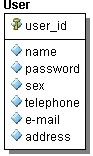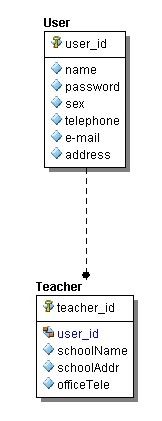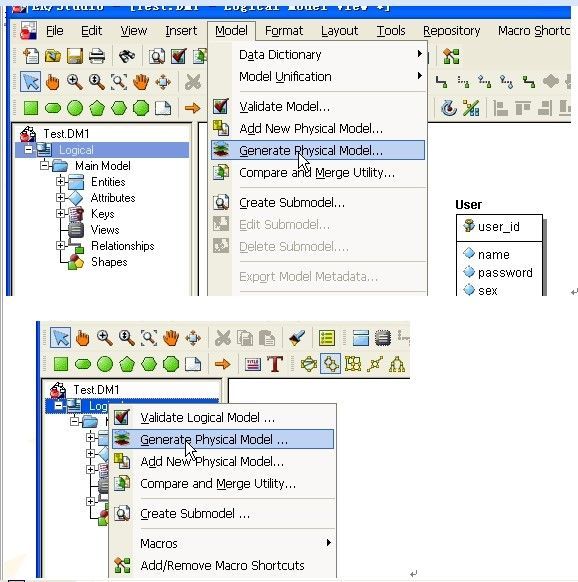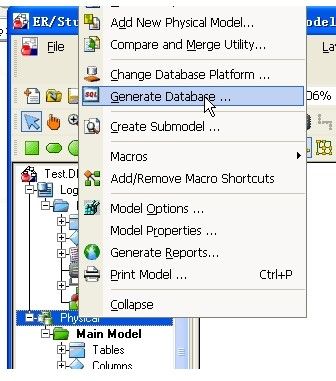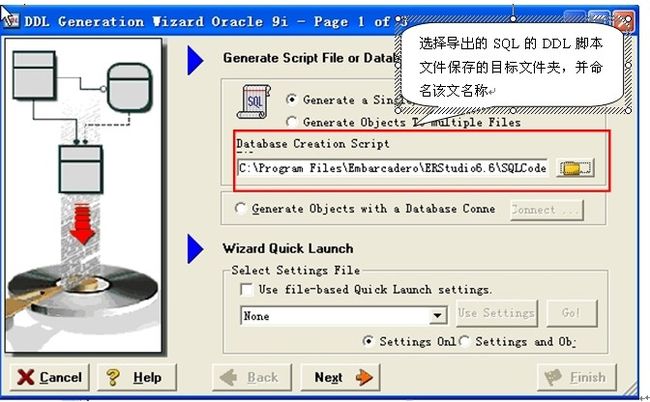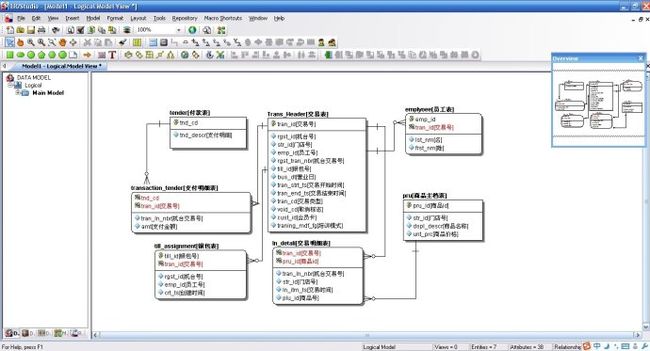下面以一个教育网站的用户数据表来举例说明ERStudio的一些基本操作方法:
1.创建数据表实体
打开ERStudio软件,其界面如下:

点击File菜单的NEW或则使用快捷键“Ctrl+N”着按钮来新建一个ER图文件,按下OK按钮即可打开一个空白的ER图文件
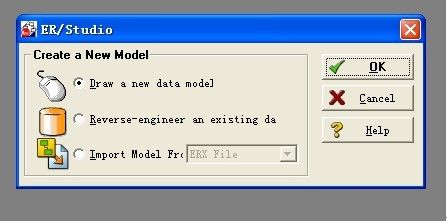
其后缀是.DM1类型的。新建一个ER文件后,ERStudio的工具栏内的许多按钮从灰色编程了彩色可用。
下面开始创建一个数据表实体,使用菜单栏的Insert-Entity创建,如下图所示:
或者使用按钮栏上的按钮创建也一样。这时鼠标变成一个实体的缩略图标,拉到下面的空白区域(下面称为工作区域)点击一下鼠标左键,即创建了一个空白的数据表实体,双击打开,如下图所示:
Entity Name处输入实体的名称,此时Table Name默认和Entity Name相同并在输入Entity Name的时候同时输入到Table Name出处。一般我们命名Entity Name都是以数据表的名字命名,所以直接在Entity Name出输入数据表名即可,例如这里使用的表名为User。Attributes选项卡是创建实体的属性(对应数据表的字段),在这里添加user_id、name、password、sex、telephone、e-mail、address几个属性,其中id为表的主键;Keys是创建实体的主键(一般与数据表的主键对应),这里使用的主键名称和表的保持一致,为user_id;Definition是关于表的意义描述,这里为“用户信息表”。我们按顺序创建属性、主键、表描述,其中主键和表描述比较简单,看了创建界面就知道,下面将如何创建一个属性:
创建属性操作:点击![]() 按钮创建一个属性,创建属性的界面和相关说明如下图:
按钮创建一个属性,创建属性的界面和相关说明如下图:
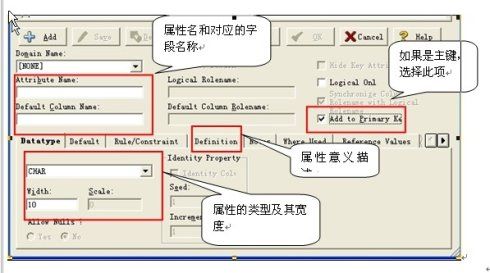
建立完一个属性后,继续点击![]() 按钮,ERStudio会保存当前创建的属性并打开创建新属性的界面让你继续创建。
按钮,ERStudio会保存当前创建的属性并打开创建新属性的界面让你继续创建。
User实体创建完毕,如下图所示:
点击OK后,我们可以在工作区域看到User实体:
第一个数据表试题创建完毕,这里只是一个单独的实体,无法描述实体间的关系,所以需要再多创建一个实体并通过ER图将其关系呈现出来。用同样的方法创建一个教师Teacher实体,Teacher实体为User实体的一类(除了Teacher外,还可以有教授等等),即有关联关系,创建后的实体如下:
到此,实体创建完毕。下面介绍如何将实体进行关联。
2.关联实体
实体的关系在ERStudio里面共有5中,如图所示:
![]()
首先,鼠标左键选中 ,然后在关联的两个表实体间,先用鼠标点击以下user表实体,然后再点一下teacher表实体,这个时候,两个表实体间的关联关系创建完成,user_id做为外键关联到Teacher表实体中。如图所示:
,然后在关联的两个表实体间,先用鼠标点击以下user表实体,然后再点一下teacher表实体,这个时候,两个表实体间的关联关系创建完成,user_id做为外键关联到Teacher表实体中。如图所示:
最后,把建立好的ER图另存为"physical"即可。
接下来就是如何将建立好的逻辑模型转变为物理模型并导出DDL语句。
3.产生物理模型
在保存好的逻辑模型,即当前创建好的ER图模型,选择菜单栏的Model-Generate Physical Model或者在右边的列表中右键选择"Logical"(Main Model也行)打开创建物理模型的界面,分别如下图所示:
下面是创建界面以及说明,
然后就点击“Next”按钮,知道完成,按“Finish”按钮。这个时候,工作区域的右边,会出现一个名字为physical的物理模型,如下图:
到此,物理模型创建完毕。下面讲讲如何把创建的数据表的物理模型变为SQL语句DDL脚本。
4.导出SQL语句(DDL脚本)
也有两种方法,如下图所示:
从菜单栏,选择Database-Generate Database
鼠标右键选择物理模型physical,选择Generate Database
然后弹出下面的对话框:
选择好保存的地方和文件名称后,点击“Next”按钮知道完成,这时会有一个对话框选择是否查阅导出的sql文件的内容并关闭导出界面,直接点击“Close”按钮即可。导出SQL的DDL脚本完成,可以在导出的目标文件夹下查看。
最后,这时候,在“File”菜单下有挺多其他的功能,比如将ER导出为File,导出为图片等等,这些在写设计文档的时候会很有用。